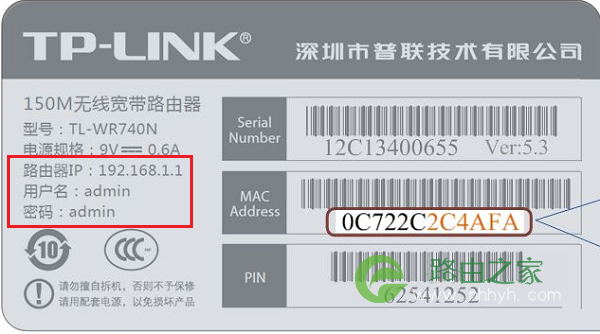【WiFi之家网】-192.168.15.1登录用户名、密码IP地址,下面就是【路由器网】小编整理的路由器设置教程。
192.168.15.1是私有IP地址之一,可用于登录D-link VWr-VR,Clear WIXFBR-117和Linksys RT31P2,Linksys WRP400 / WRT54GP2,Motorola和Sweex等路由器。每个路由器都有一个IP地址,可让您登录到该路由器的管理界面,以便您可以配置上网设置。
如何访问192.168.15.1管理面板/登录到192.168.15.1
登录到192.168.15.1 IP地址的管理界面非常简单。您首先应该知道正在使用的路由器的默认用户名和密码。如果你不知道用户名和密码,用户手册中和路由器背面贴纸上提供了有关默认用户名和密码的所有信息。登录到192.168.15.1 IP地址的步骤与登录其他IP地址非常相似。请跟着如下步骤:

1;打开电脑系统上的任何Web浏览器。有必要使用最新版本的浏览器以确保该过程不会出现未知的浏览器内部错误。
2;在您打开的浏览器的地址栏中输入IP地址(192.168.15.1),然后按Enter键。随后将打开登录页面。
3;必须等待4-5秒,以使路由器界面完全加载。另外,如果出现错误或网页打不开,则它是您的IP地址输入错误。
4;单击该页面上的“访问路由器页面”或“访问路由器面板”按钮。
5;此时会要求你输入你的登录用户名和密码,再次按Enter,将带您进入设置页面。
6;它将跳转到192.168.15.1的路由器管理控制台。现在,开始配置路由器设备。
7;有一些主要选项卡(“状态”,“无线”,“防火墙”,“系统”等)。通过单击这些选项卡中的任何一个,将显示一些其他子菜单。现在,更改您的Internet连接类型或网络名称以及路由器系统密码,以防止他人使用。您甚至可以添加新设备或阻止现有设备使用路由器。
8;您可以从192.168.15.1管理控制台中检查各种设备的功能。传输速率,IP地址和带宽也可以更改。
如果忘记路由器用户名和密码怎么办
忘记路由器名称或密码在用户中很常见,因为用户拥有太多的ID和密码。但是您可以使用下面的方法解决。
一:查找路由器的默认用户名和密码
路由器背面有贴纸。制造商在贴纸上提供了一组相关信息。它包含用户名,IP地址和默认密码,以及设备的型号。
如果您丢失了贴纸,则路由器的用户手册会有所帮助。这本小册子包含有关路由器的大量信息。如果您遇到任何有关设备的问题,首先看这份文件。
二:将路由器重置为其默认配置
最好的方法是访问192.168.15.1 IP地址的管理控制台。如果您忘记了路由器的默认用户名和密码,而又无法恢复它,请使用此方法。此方法需要从头开始配置路由器及其所有设备。出厂重置路由器有两种方法:
1;路由器的用户手册包含将路由器重置为其出厂设置的所有步骤。对于不同的路由器,并按照以下步骤操作会有所不同;您可以将路由器设置为其默认配置。
2;使用192.168.15.1路由器背面的针孔按钮是将路由器恢复出厂设置的另一种方法。只需用大头针按住按钮约10至15秒钟,即可重置路由器。然后,再使用默认的用户名和密码登录路由器重新设置参数。

如何更改地址192.168.15.1
遇到IP冲突问题时,您需要将路由器的IP地址从192.168.15.1更改为其他地址。您必须按照以下步骤操作:
进入路由器管理控制台。
登录并单击LAN设置选项。
单击“LAN”选项卡上的“配置IP地址”选项。
输入新的IP地址,然后单击“确定”。
使用新的IP地址再次登录。
以上关于-【192.168.15.1登录用户名、密码IP地址】内容,由【WiFi之家网】搜集整理分享。
原创文章,作者:192.168.1.1,如若转载,请注明出处:https://www.224m.com/44664.html